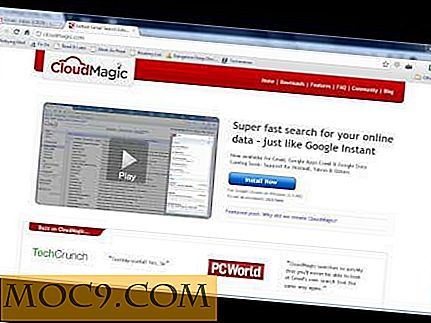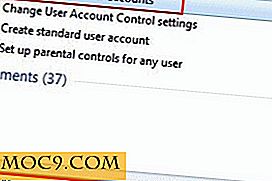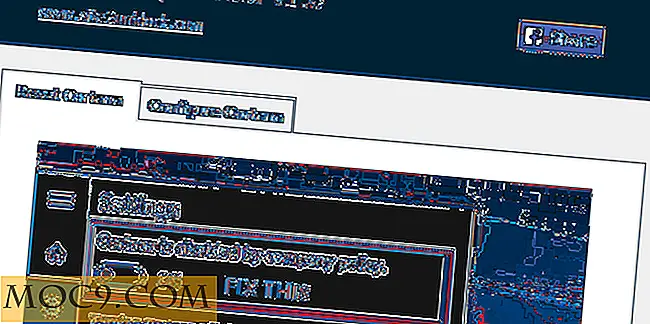Airdroid: Verbinden Sie Ihr Android Phone mit einem Linux-Computer
Ich fange mit dem Klischee an, dass Android-Smartphones derzeit die beliebtesten und am weitesten verbreiteten Smartphones sind. Das auf dem Linux-Kernel basierende Android-Betriebssystem bietet dem Benutzer eine Freiheit, die der eines Linux-Betriebssystems entspricht. Eines der ersten Probleme, mit denen ein neuer (oder auch erfahrener) Android-Nutzer konfrontiert wird, ist das Verbinden des Smartphones mit dem Computer. Unter Windows ist die Konnektivität immer noch in Ordnung. Aber mit Linux ist es meistens ein Albtraum.
In diesem Beitrag erfahren Sie, wie Sie Ihr Android-Smartphone am besten an Ihr Computer anschließen können, unabhängig vom Betriebssystem Ihres Computers. Ja, Sie haben es richtig gehört, nicht nur Linux, sondern jedes Betriebssystem. Wie ist das möglich, wenn Linux von allen Herstellern von Hot-Shots vernachlässigt wird? Nun, es wird durch eine kostenlose Android-Anwendung "AirDroid" ermöglicht, mit der Sie Ihr Android-Gerät über WiFi in Ihrem Webbrowser mit Ihrem Computer verbinden können. Klingt interessant, oder?
Wie man es benutzt?
Holen Sie sich zunächst die AirDroid-App vom Android-Markt. Sie müssen nichts auf Ihrem Computer installieren. Sobald Sie es auf Ihrem Telefon installiert haben, gehen Sie zur App. Auf dem Hauptbildschirm der App werden Sie nur wenige Optionen haben, nämlich eine Webadresse (mit Portnummer), ein Passwort und eine Start / Stopp-Taste.

Alles, was Sie tun müssen, ist jeden Webbrowser (wie Firefox, Chrome oder Internet Explorer) zu öffnen und die angezeigte Webadresse (192.168.40.54:8888) in die Adressleiste Ihres Browsers einzugeben und die Eingabetaste zu drücken. Sie werden sich mit einem Willkommensbildschirm finden, der nach einem Passwort wie folgt fragt:

Geben Sie das Passwort ein, das auf Ihrem Smartphone angezeigt wird und dass Sie mit Ihrem Telefon verbunden sind. Ihr Telefon benachrichtigt Sie, wenn Sie eine Verbindung mit dem Computer herstellen. Es zeigt Ihnen den verwendeten Speicher, die Dateien, die Sie auf Ihrem Android haben, Nachrichten, Kontakte, Batteriestatus, installierte Apps, im Grunde alles. Sie werden einen Bildschirm wie folgt sehen:

Was kann ich mit AirDroid machen?
Diese tollen Apps befreien Sie von einer speziellen Suite-Anwendung. Sie benötigen lediglich ein Android-Telefon und einen Computer mit einem Webbrowser. Sie können dann alles tun, was Sie wollen. Hier sind eine Liste von Dingen, die Sie damit machen können:
- Bilder importieren / exportieren
- Importieren / Exportieren von Musik
- Import / Export aller Arten von Dateien
- Siehe Nachrichten und Anrufprotokolle
- Sende neue Nachrichten mit der Computertastatur (mein Favorit)
- Überprüfen Sie den Speicherstatus Ihres Geräts
- Siehe Installierte Apps, lösche sie
- Kontakte anzeigen und bearbeiten
Fazit:
Trotz Verwendung der WiFi-Schnittstelle ist es nicht merklich langsam. Es funktioniert einwandfrei mit jedem Betriebssystem und mit allen gängigen Webbrowsern. Es gibt Optionen genug, um es zu einer der besten kostenlosen App auf dem Android-Markt zu machen. Mein Urteil, Sie werden es nicht bereuen, diese App herunterzuladen.
Was halten Sie von AirDroid? Verwenden Sie eine andere App / Suite, um Daten zwischen Ihrem Android-Telefon und Ihrem Computer zu verwalten und zu übertragen? Teilen Sie Ihre Ideen mit uns. Prost.